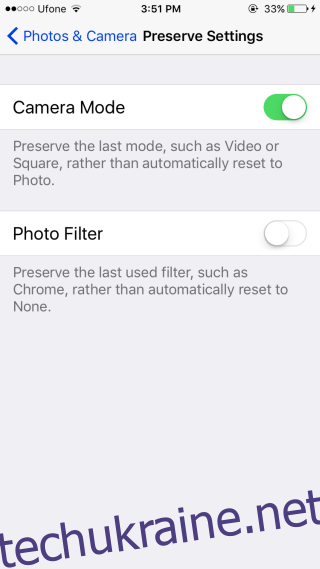У програмі «Камера» в iOS завжди за замовчуванням встановлено режим «Фото». Додаток підтримує кілька різних режимів для зйомки фотографій і відео, включаючи режим уповільненої зйомки відео та режим панорамної фотозйомки. Ви можете перемикатися між цими та іншими режимами, проводячи пальцем вліво або вправо. Коли ви залишаєте програму та повертаєтеся до неї пізніше, вона завжди повертається до режиму фото. Додаток також підтримує живі фільтри, але, як і різні режими зйомки, фільтр також скидається на «Немає», коли ви залишаєте програму. Користувачі вважали, що це заважає, і в iOS 10.2 є налаштування, які дозволяють зберегти режим камери та фільтр, який ви застосували, навіть після того, як ви закриєте програму. Ось як це ввімкнути.
Відкрийте програму «Налаштування» та перейдіть до «Фотографії та камера». Прокрутіть вниз до розділу «Камера», і першим параметром є «Зберегти налаштування». Торкніться його, щоб перейти на екран налаштувань збереження.
Тут у вас є два варіанти; Режим камери та фотофільтр. Перемикач «Режим камери» не дозволить програмі «Камера» повернутися до режиму «Фото» за замовчуванням. Якщо ви перейдете в режим «Квадрат» або «Відео», він залишиться в цьому режимі, коли ви повернетеся до програми.
Перемикач «Фотофільтр» збереже живий фільтр, який ви застосували у камері. Він зберігатиметься, коли ви вийдете та відкриєте програму наступного разу.
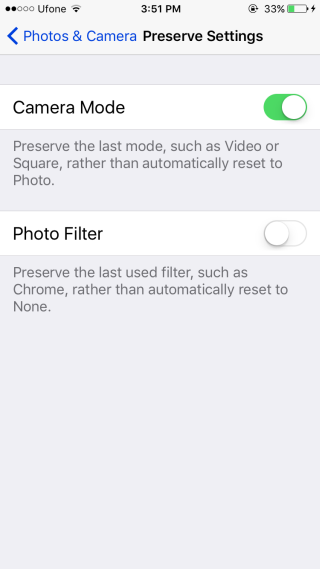
Apple виявилася достатньо мудрою, щоб зберегти обидва ці параметри окремо, а не об’єднати їх разом в один комутатор. Користувачі, які хочуть, щоб програма «Камера» запам’ятала, в якому режимі вона використовувалася востаннє, не обов’язково захочуть робити те саме для фільтрів, які вони використовують. Жодні інші налаштування, крім двох, описаних вище, не зберігаються. Масштаб і експозиція автоматично скидаються щоразу, коли ви відкриваєте програму. Програма завжди пам’ятала, якою камерою, передньою чи задньою, ви користувалися, і збереже її так само, як і завжди.
Нові налаштування, зокрема для режиму камери, будуть вітатися. Постійна потреба вибирати режим, який ви хочете використовувати, щоразу, коли ви відкриваєте програму камери, займає багато часу і може навіть призвести до втрачених моментів.